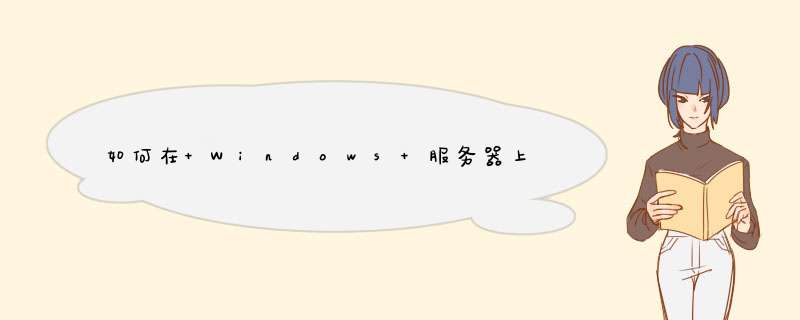
安装windows终端服务器来增加windows远程桌面连接数需要系统光盘里边的文件,所以要把光盘或者系统ISO文件解压出来放在系统里边。
然后我们打开控制面板,然后再双击打开添加和删除程序
然后再点击添加/删除Windows组件
在d出来的组件向导里边,拉到最下边,勾选上 终端服务器、 终端服务器授权
再点击下一步
d出向导的提示安装界面,接着往下一步继续安装即可
在这个安装的过程中,我们选择 我们将在120天内指定许可证服务器
指定安装的位置并显示安装的进度界面
然后提示完成即可,但需要重启才能生效的。点击重启 即可
在此我们已经安装完成了windows终端服务器组件,接下来就是等重启好服务器之后再进行配置即可。默认只有一个桌面的,需要再配置下才可以开启多个桌面。
我们又回到控制面板,在那里选择管理工具
在最下边找到 终端服务配置 ,双击打开。
然后选择服务器设置
把 限制每一个用户使用一个会话 改为 否 ,这样子就开启了很多的远程桌面连接数,默认是没有限制,如果需要限制它的话可以在组策略里边修改,我的经验里也有提到的,可以去看看。
在Windows Server 2003中创建“用户隔离模式”的FTP站点需要IIS服务器 6.0的支持,但是在默认情况下IIS服务器 6.0组件并没有被安装,因此简单谈了一下如何手动安装IIS服务器 6.0组件。第1步 在“控制面板”中双击“添加或删除程序”图标,在打开的“添加或删除程序”对话框中单击“添加/删除Windows组件”按钮,打开“Windows组件向导”对话框。
第2步 在“组件”列表中找到并双击“应用程序服务器”复选框,在打开的“应用程序服务器”对话框中双击“Internet信息服务(IIS服务器)”选项,打开“Internet信息服务(IIS服务器)”对话框。
在子组件列表中找到并勾选“文件传输协议(FTP)服务”复选框,依次单击“确定/确定/下一步”按钮开始安装。最后单击“完成”按钮结束安装过程(如图)。
提示:在安装过程中需要插入Windows Server 2003的安装光盘或指定安装源文件。
IIS服务器中安装FTP组件的知识,我们就讲解到这里。
第一步:单击“开始”,指向“管理工具”,然后单击“DNS”,打开 DNS 管理器。
第二步:如有必要,向管理单元添加适用的服务器,然后连接该服务器。在控制台树中,单击适用的 DNS 服务器。
第三步:在“ *** 作”菜单上,单击“配置 DNS 服务器”。打开DNS服务配置向导
第四步:然后根据公司规模大小来选择查找区域类型,点击“下一步”主服务器配置界面
第五步:如果本机做为DNS服务器,则选择第一项,如果是配置网络上的一台DNS服务器则选择ISP维护区域,选择后点击“下一步”进入区域名称选择窗口。
第六步:输入区域名称后点击“下一步”进入 区域文件命名窗口
第七步:这里可以创建一个新区域文件和使用从另一个DNS服务器复制文件来创建DNS区域文件。 这里一般默认即可,点击“下一步”进入动态更新设置界面
第八步:动态更新能使DNS客户端计算机在每次发生更入时,用DNS服务器注册并动态更新资源记录。点击“下一步”进入DNS转发器设置窗口
第九步:转发器是DNS服务器,此服务器把无法答复的查询转发经服务器,一般默认为本机,也可以不选择转发查询。 设置完毕后点击下一步进入完成配置向导界面
第十步:完成配置向导里列出DNS服务器名及查找区域名称,确认后点击完成,完成DNS服务器配置。
欢迎分享,转载请注明来源:内存溢出

 微信扫一扫
微信扫一扫
 支付宝扫一扫
支付宝扫一扫
评论列表(0条)